Este relatório destaca os 20 principais usuários que recebem mais tarefas. Destaca as tarefas recebidas em vermelho e as concluídas em verde.
O objetivo é entender a intensidade de trabalho dos diferentes membros de uma equipe.
Este relatório cria um gráfico para cada segmentação selecionada. A segmentação é importante neste relatório porque destaca apenas as quantidades de usuários relevantes. É portanto importante configurar a segmentação nos processos alvo e/ou nas equipas envolvidas para poder analisar os dados pretendidos.
O filtro periódico leva em consideração todos os itens de trabalho:
- Se você escolher a opção “Iniciou em”, a seleção será feita em todas as tarefas iniciadas no período selecionado e que correspondem à segmentação escolhida.
- Se você escolher a opção “Terminou em”, a seleção será feita em todas as tarefas que foram finalizadas no período selecionado e que correspondem à segmentação escolhida.

Abaixo do gráfico você encontrará uma tabela dividida em diversas partes. Cada parte representa uma segmentação com as seguintes informações:
- O departamento do usuário está entre as 20 pessoas que mais receberam tarefas na segmentação relevante.
- O usuário em questão.
- A quantidade de tarefas recebidas no período estudado para os processos selecionados.
- O número de tarefas concluídas no período estudado para os processos selecionados.Para informação: uma tarefa concluída pelo usuário não é necessariamente uma tarefa que ele recebeu inicialmente.
- O número de tarefas concluídas dentro do limite de tempo determinado. Para informação: tarefas sem prazos serão consideradas concluídas no prazo.As tarefas contadas não foram necessariamente concluídas pelo usuário da linha, mas foram recebidas pelo usuário da linha.
- O número de tarefas concluídas fora do prazo.Para informação: As tarefas aqui contabilizadas não foram necessariamente concluídas pelo usuário da linha, mas foram recebidas por ele.
- O número de tarefas ainda abertas que foram recebidas pelo usuário.
Para informação: a tabela não é limitada em termos de visualização, ao contrário do gráfico. A tabela apresenta todos os dados correspondentes à segmentação e seleção do período.
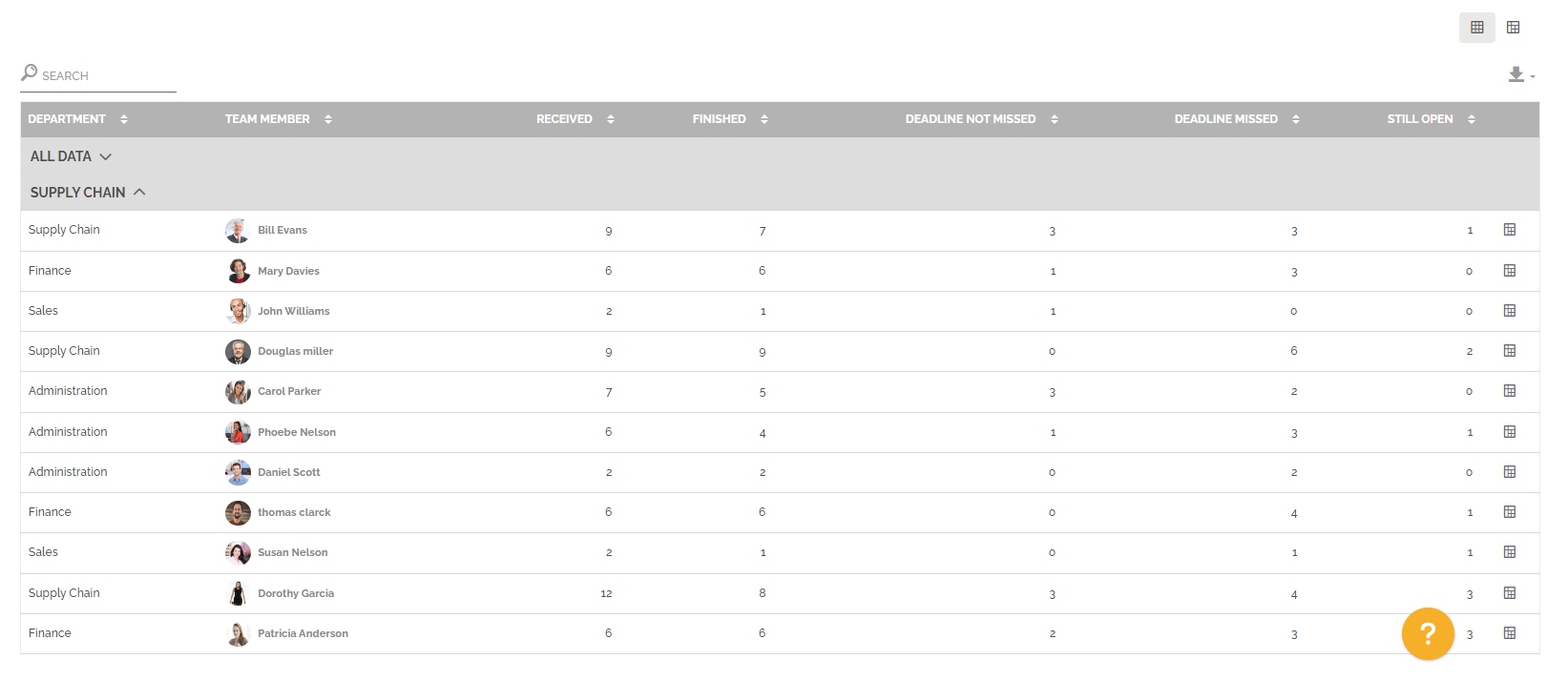
Você pode alterar a visualização para ter uma tabela dinâmica clicando neste ícone:
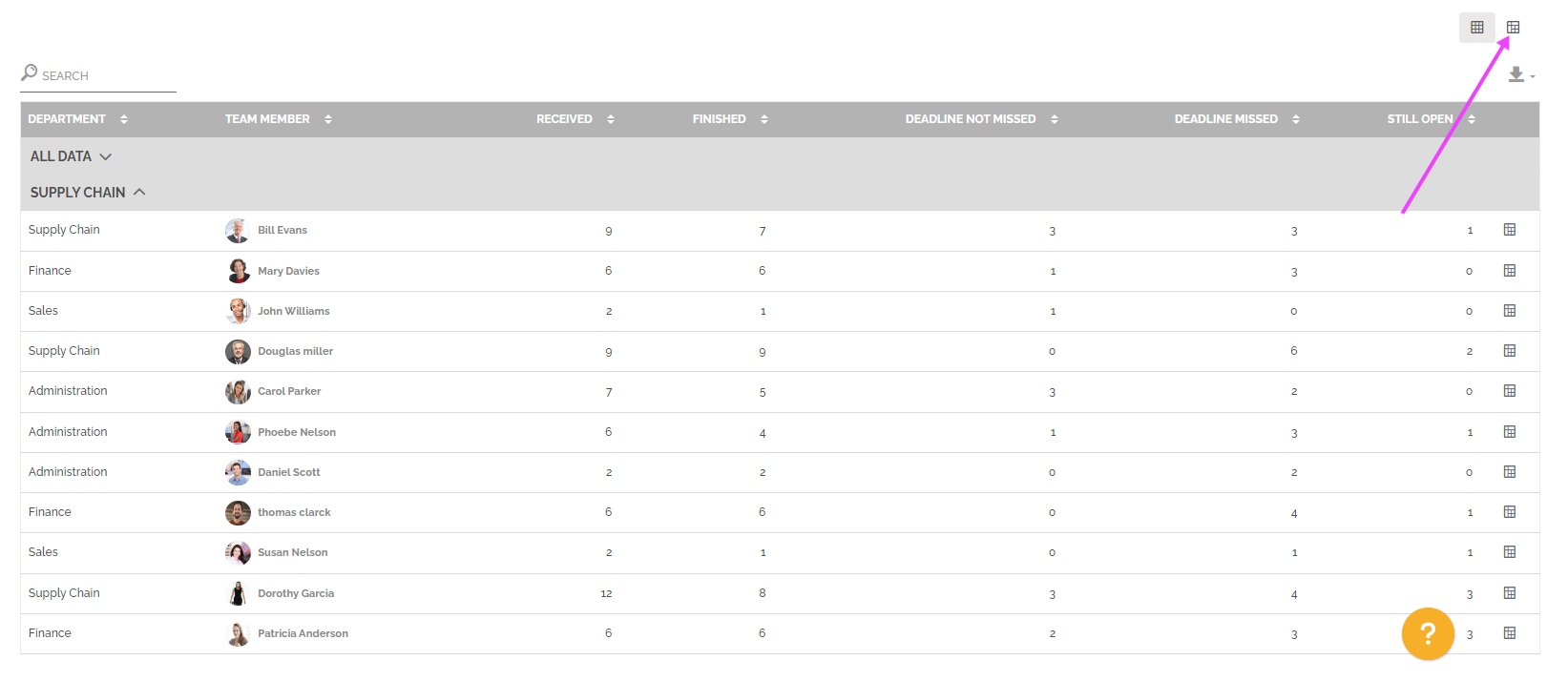
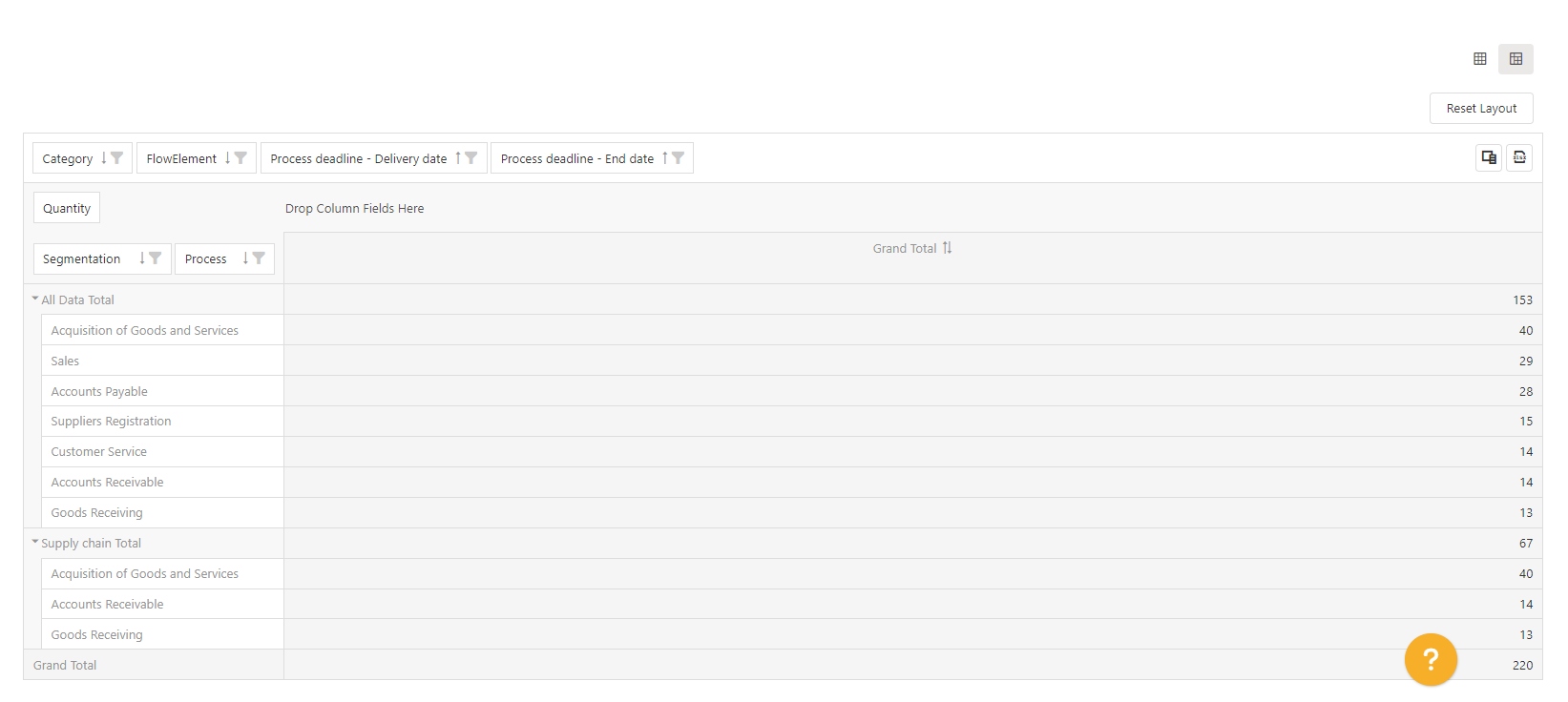
Você também pode exibir a tabela dinâmica pré-configurada com os resultados de uma linha. O objetivo é acessar essa visão com o resultado exibido e depois alterar determinados parâmetros para aprofundar a análise do resultado de uma determinada linha.
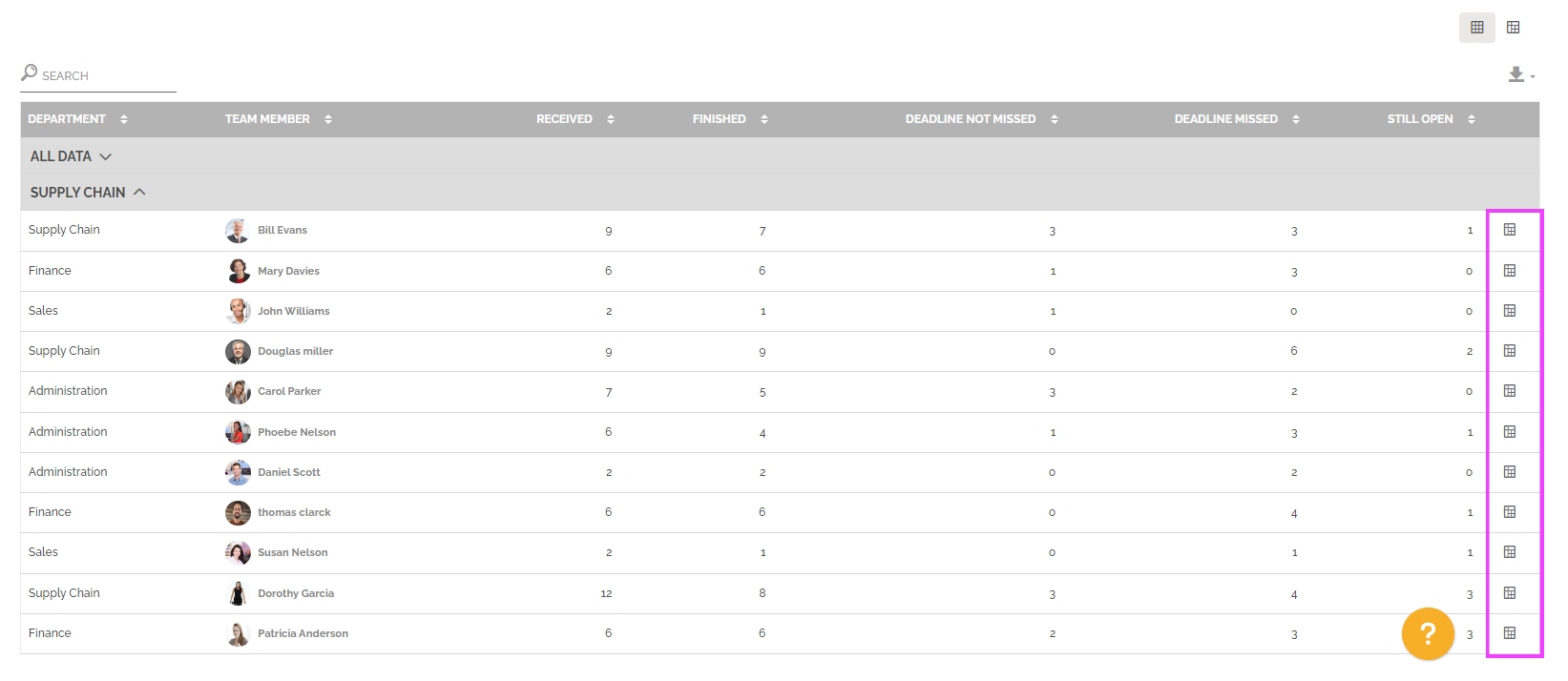
Para saber mais sobre este tipo de tabela: visualize a seção “Grade dinâmica” no Analytics.
Este relatório também permite comparar dois períodos. Você deve selecionar esta opção nas configurações do período:
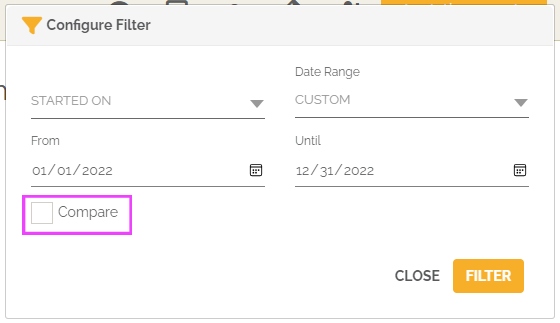
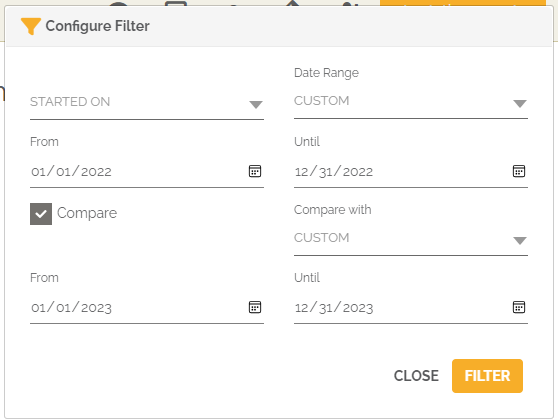
A partir desse momento, o(s) gráfico(s) destacaram a evolução do número de tarefas recebidas e concluídas pelos 20 principais usuários entre os dois períodos selecionados.
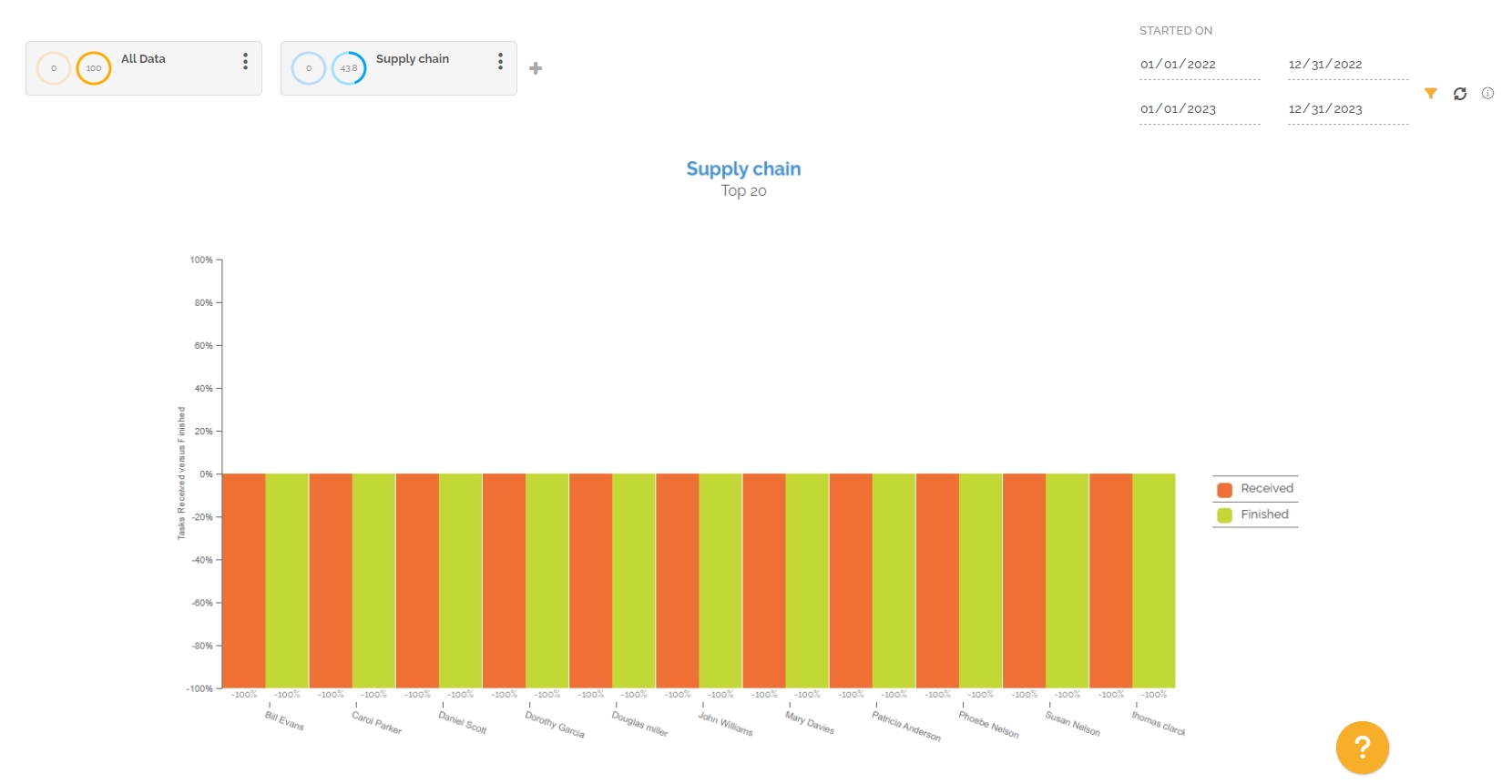
Você encontrará novamente abaixo do gráfico uma tabela dividida em várias partes. Cada parte representa uma segmentação com a evolução das informações vistas anteriormente:
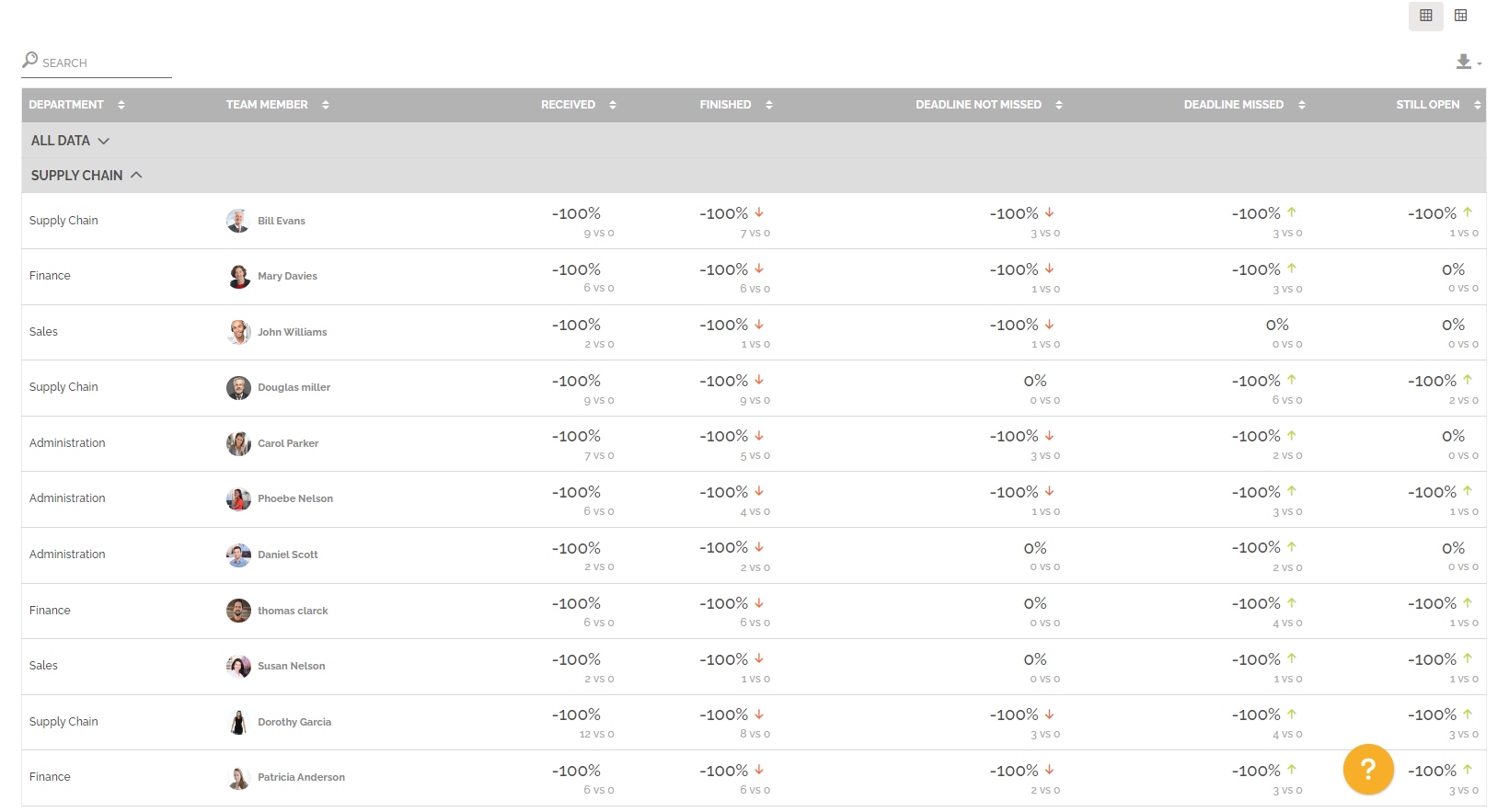
Se o número de tarefas ainda em aberto aumentou entre o período 1 e o período 2, então a evolução é positiva e há uma seta vermelha para indicar um marcador negativo, porque a quantidade de trabalho aumentou. Isso segue a mesma lógica para tarefas que possuem prazo ultrapassado. Por outro lado, a cor é invertida para tarefas concluídas e tarefas que não estão atrasadas, porque isso mostra que a quantidade de trabalho diminuiu, assim como o número de tarefas atrasadas. Não há marcador para as tarefas recebidas porque a evolução pode ser percebida positiva ou negativamente dependendo da segmentação escolhida.
